
Contenu
- Utilisation de différentes vues dans le calendrier
- Créer et partager des calendriers et des événements
- Alertes et événements répétés
Voici un guide sur la façon d'utiliser l'application Calendrier sur votre iPhone pour suivre les événements importants.
L'iPhone est devenu un agenda quotidien constant pour de nombreux utilisateurs et son application Agenda est particulièrement essentielle pour définir un bon planning.
Il existe de nombreuses applications tierces de calendrier pour iPhone, et pourtant, les applications d’Apple se sont développées au fil des différentes mises à niveau d’IOS et sont maintenant assez polyvalentes en termes de vues et d’applications malgré sa simplicité.
Comment utiliser le calendrier iPhone
Voici un guide sur les meilleures utilisations de l'application Calendrier sur l'iPhone.
Regardez la vidéo ci-dessus pour connaître les étapes à suivre pour rationaliser votre utilisation du calendrier iOS.
Utilisation de différentes vues dans le calendrier
L'application iPhone Calendar vous permet d'afficher votre jour ou votre mois de différentes manières.
Il existe la vue mensuelle plus traditionnelle qui présente les événements en mettant des points sur les jours programmés.
Il y a la vue Liste qui affiche le calendrier affiché en haut de l'écran, puis inclut une liste d'événements lorsque vous appuyez sur chaque jour.
Il existe enfin une vue Liste quotidienne qui est sélectionnée en appuyant sur un jour donné, puis sur l'icône de la vue Liste située dans le coin supérieur droit, à côté de la loupe de recherche. Cette vue présente vos rendez-vous mensuels en les répertoriant dans l'ordre chronologique.

Créer et partager des calendriers et des événements
L'une de mes fonctionnalités préférées et les plus utilisées consiste à partager des calendriers et des événements avec d'autres personnes. Pour créer un événement, appuyez sur l'icône Plus dans le coin supérieur droit de l'écran. À partir de là, vous pourrez choisir tous les détails de l'événement, y compris l'heure, le lieu, etc.
Il existe des moyens de partager des calendriers entiers avec des personnes ou simplement de les inviter à des événements spécifiques. Pour inviter quelqu'un à partager un calendrier avec vous, appuyez sur Calendriers en bas de l'écran, puis appuyez sur l'icône Info.
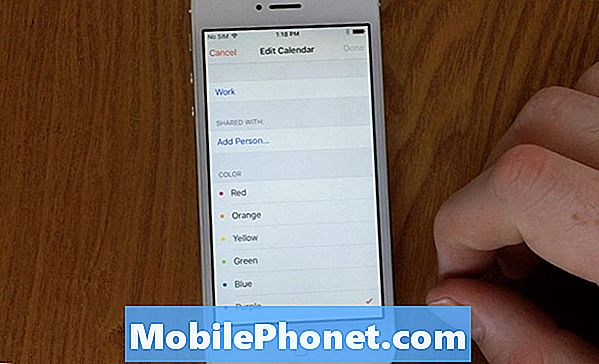
Vous pourrez ajouter des destinataires à partager et modifier le calendrier avec vous. C'est une solution parfaite pour les couples, les groupes de travail, les familles et les amis, afin qu'ils puissent être sur la même page et voir et réserver de nouveaux événements pour leur groupe.
Pour envoyer une invitation à un événement, appuyez sur l'événement en question, puis sur Modifier en haut à droite de l'écran. Cela révélera les champs de saisie pour toutes les données de l'événement, mais affichera également les invités sous le paramètre Calendrier.
En appuyant, vous pourrez rechercher vos contacts et ajouter des personnes à recevoir une invitation à placer dans leur calendrier. Cela diffère du partage de l'agenda complet et constitue une invitation d'agenda en lecture seule.
Alertes et événements répétés
L'application Calendrier a également la capacité de vous alerter et de vous rappeler les événements à venir. Cela peut également être accompli en demandant à Siri de vous rappeler que vous pouvez néanmoins enregistrer cette étape lors de la configuration de votre événement.
Lorsque vous êtes sur l'écran d'édition d'événement, vous verrez les options d'alerte au milieu de l'écran. Vous pouvez activer plusieurs alertes pour votre événement afin que vous puissiez recevoir un rappel deux jours et éventuellement avant, afin que votre calendrier vous rappelle votre événement.
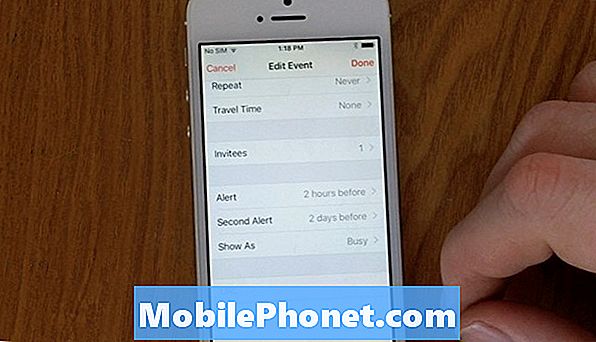
Vous pouvez également ajouter des options de répétition aux événements afin qu’ils se reproduisent à l’intervalle que vous désignez. Un exemple serait de prendre vos médicaments à une heure donnée chaque jour. Vous pouvez définir un rappel pour votre événement Take Medicine et le faire répéter tous les jours.
Vous pouvez également mettre des anniversaires ou des réunions trimestrielles en utilisant les paramètres pour chaque semaine, chaque année, etc. Il existe de nombreuses options pour vous rappeler de respecter votre emploi du temps avec un minimum de configuration.
Comme indiqué, l'application iOS Calendar est très utile malgré sa conception et ses options simplistes. Cela est particulièrement utile lorsque vous travaillez en même temps que vos autres applications, telles que Mail, Contacts, Notes et autres applications utilisant vos contacts et le partage d'informations. L'application Calendrier est une application indispensable dans iOS et a plus de potentiel que ce que vous voyez.


